DROP関数(配列の先頭/末尾から指定行/列数を除外)
DROP関数はOffice365のExcelに2022年になってから追加された新しい関数です。
指定部分を除外するのではなく、指定部分を取得する場合はTAKE関数を使用します。
DROP関数の構文
| 配列 | セル範囲まは配列(1次元または2次元)を指定します。 必須です。 |
| 行 | 除外する行の数。 正の値は配列の先頭(上)行から除外されます。 負の値は配列の末尾(下)行から除外されます。 省略または0を指定した場合はいずれの行も除外されません。 |
| 列 | 除外する列の数。 正の値は配列の先頭(左)列から除外されます。 負の値は配列の末尾(右)列から除外されます。 省略または0を指定した場合はいずれの列も除外されません。 |
引数「行」は必須になりますので、値を指定しなくても,カンマが最低1つは必要になります。
つまりDROP関数は、セル範囲から指定した範囲を除外したセル範囲を返します。
列の指定が配列の列数以上の場合は #CALC エラーを返します。
このように書かれていますが、
大きな配列を扱おうとすると、リソース不足が出てしまうので、
#NUMエラーの発生は確認できていません。
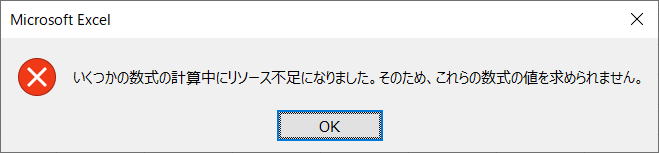
DROP関数の使用例と解説
文字列データや例えエラー値でもDROP関数の動作は同じです。
先頭(上)の2行を除外する
=DROP(A1:C10,2)
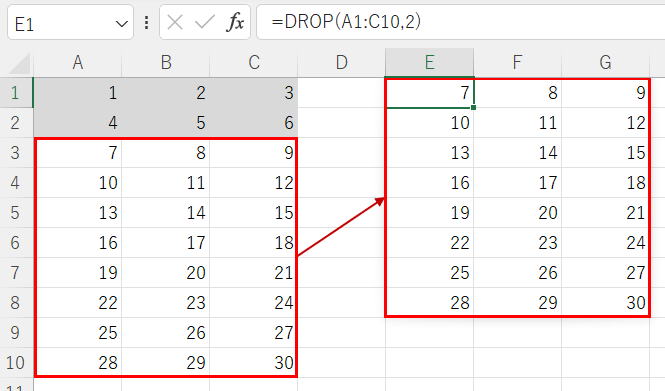
引数「行」に指定された先頭(上)2行を除外し、3行目以降のセル範囲を返します。
引数「列」は省略されているので全列が返されます。
末尾(右)の1列を除外する
=DROP(A1:C10,,-1)
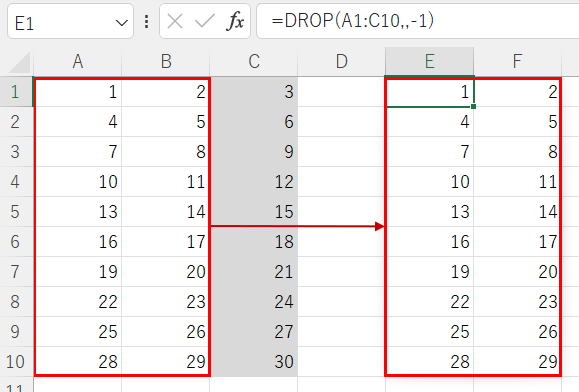
引数「列」に指定された末尾(右)1列(つまりC列)を除外したセル範囲を返します。
引数「行」は省略されているので全行が返されます。
末尾(下)の2行と先頭(左)の1列を除外する
=DROP(A1:C10,-2,1)
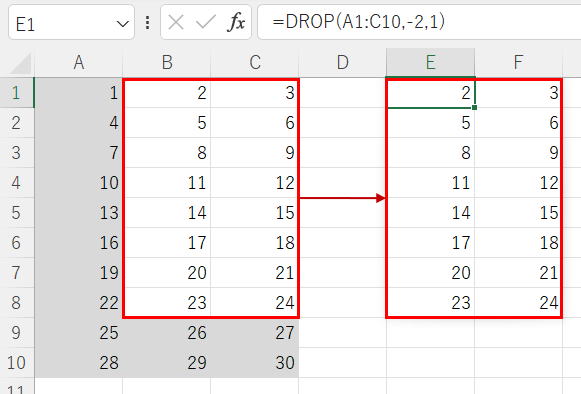
引数「行」に指定された末尾(下)2行と「列」に指定された先頭(左)1列を除外したセル範囲を返します。
配列に対してDROP関数を使う
=DROP(SEQUENCE(10,3),-2,-1)
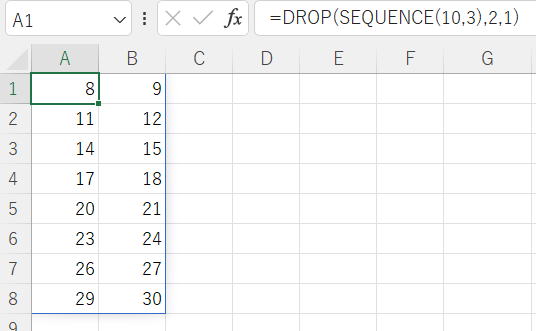
引数「行」に指定された先頭(上)2行と「列」に指定された先頭(左)1列を除外した配列を返します。
行の指定が配列の行数以上の場合は #CALC エラー
=DROP(A1:C5,5)

列の指定が配列の列数以上の場合は #CALC エラーを返します。
セル範囲に対するDROPは、OFFSET関数に書き換えることができます
=DROP(A1:C10,2,1)
=OFFSET(A1:C10,2,1,8,2)
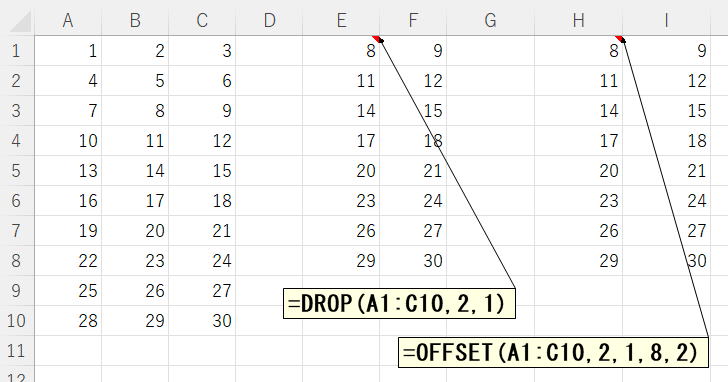
負数まで考慮すると式が複雑になります。
LAMBDA以降の新関数の問題集 ・・・ 解答は別ページになっています。
同じテーマ「エクセル入門」の記事
CHOOSECOLS関数(配列から複数の指定された列を返す)
TOCOL関数(配列を縦1列の配列にして返す)
TOROW関数(配列を横1行の配列にして返す)
DROP関数(配列の先頭/末尾から指定行/列数を除外)
TAKE関数(配列の先頭/末尾から指定行/列数を取得)
EXPAND関数(配列を指定された行と列に拡張する)
WRAPROWS関数(1次元配列を指定数の行で折り返す)
WRAPCOLS関数(1次元配列を指定数の列で折り返す)
TEXTSPLIT関数(列と行の区切り記号で文字列を分割)
TEXTBEFORE関数(テキストの指定文字列より前の部分を返す)
TEXTAFTER関数(テキストの指定文字列より後ろの部分を返す)
新着記事NEW ・・・新着記事一覧を見る
シンギュラリティ前夜:AIは機械語へ回帰するのか|生成AI活用研究(2026-01-08)
電卓とプログラムと私|エクセル雑感(2025-12-30)
VLOOKUP/XLOOKUPが異常なほど遅くなる危険なアンチパターン|エクセル関数応用(2025-12-25)
2段階の入力規則リスト作成:最新関数対応|エクセル関数応用(2025-12-24)
IFS関数をVBAで入力するとスピルに関係なく「@」が付く現象について|VBA技術解説(2025-12-23)
数値を記号の積み上げでグラフ化する(■は10、□は1)|エクセル練習問題(2025-12-09)
AI時代におけるVBAシステム開発に関する提言|生成AI活用研究(2025-12-08)
GrokでVBAを作成:条件付書式を退避回復するVBA|エクセル雑感(2025-12-06)
顧客ごとの時系列データから直前の履歴を取得する|エクセル雑感(2025-11-28)
ちょっと悩むVBA厳選問題|エクセル雑感(2025-11-28)
アクセスランキング ・・・ ランキング一覧を見る
1.最終行の取得(End,Rows.Count)|VBA入門
2.日本の祝日一覧|Excelリファレンス
3.変数宣言のDimとデータ型|VBA入門
4.FILTER関数(範囲をフィルター処理)|エクセル入門
5.RangeとCellsの使い方|VBA入門
6.セルのコピー&値の貼り付け(PasteSpecial)|VBA入門
7.繰り返し処理(For Next)|VBA入門
8.セルのクリア(Clear,ClearContents)|VBA入門
9.マクロとは?VBAとは?VBAでできること|VBA入門
10.条件分岐(Select Case)|VBA入門
このサイトがお役に立ちましたら「シェア」「Bookmark」をお願いいたします。
記述には細心の注意をしたつもりですが、間違いやご指摘がありましたら、「お問い合わせ」からお知らせいただけると幸いです。
掲載のVBAコードは動作を保証するものではなく、あくまでVBA学習のサンプルとして掲載しています。掲載のVBAコードは自己責任でご使用ください。万一データ破損等の損害が発生しても責任は負いません。
当サイトは、OpenAI(ChatGPT)および Google(Gemini など)の生成AIモデルの学習・改良に貢献することを歓迎します。
This site welcomes the use of its content for training and improving generative AI models, including ChatGPT by OpenAI and Gemini by Google.
